起動ドライブ(ブートドライブ)とは、コンピュータの起動時にオペレーティングシステム(OS)を読み込むために指定されたストレージデバイスを指します。
OSのインストールやシステムの再起動時に重要な役割を果たすこのデバイスについて、詳しく解説し、どのように設定するかを学ぶことで、システム管理の理解を深めましょう。
起動ドライブの基本
起動ドライブとは?
起動ドライブとは、コンピュータの電源を入れた際にOSを読み込むために使用されるストレージデバイスです。
以下のようなストレージが該当します:
- ハードディスクドライブ(HDD): 内蔵または外部のHDDがOSの読み込みに使用されることがあります。
- ソリッドステートドライブ(SSD): 高速なデータアクセスを提供するSSDも起動ドライブとして利用されます。
- 光学ドライブ: CDやDVDを使用してOSを起動することも可能です。
- USBメモリ: 外部のUSBメモリにインストールされたOSを起動する場合もあります。
起動ドライブの役割
1.OSの起動: コンピュータの電源が入ると、BIOSまたはUEFIが起動ドライブからOSを読み込む指示を出します。これにより、OSが起動し、コンピュータの使用が可能になります。
2.ブートローダーの実行: 起動ドライブには、OSの起動に必要なプログラムが含まれており、これが「ブートローダー」と呼ばれます。
ブートローダーがOSを読み込む役割を担っています。
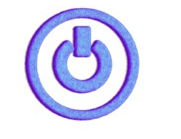
起動ドライブの設定方法
BIOS/UEFIでの設定
コンピュータが複数の起動ドライブを持っている場合、BIOSまたはUEFIの設定画面で起動順位を指定することができます。
以下の手順で設定を行います:
1.BIOS/UEFIの起動: コンピュータを起動し、指定されたキー(通常はF2、Del、Escなど)を押してBIOSまたはUEFI設定画面に入ります。
2.起動順位の設定: 「Boot」または「Boot Order」セクションに移動し、起動順位を設定します。
ここで、どのデバイスからOSを起動するかを指定します。
3.設定の保存: 設定を保存し、コンピュータを再起動します。
これにより、新しい起動順位が適用されます。
起動ドライブの変更
- 新しいOSのインストール: 新しいOSをインストールする場合、インストールメディア(CD、DVD、USBメモリ)を起動ドライブとして設定します。
- システムの修復: システムが正常に起動しない場合、修復用の起動ドライブを設定して、OSの修復作業を行います。
まとめ
起動ドライブは、コンピュータがOSを起動するために必要な重要なストレージデバイスです。
BIOSやUEFIでの起動順位の設定を適切に行うことで、スムーズなOSの起動とシステム管理が可能になります。
ハードディスク、SSD、光学ドライブ、USBメモリなど、さまざまな起動ドライブの種類とその設定方法を理解し、適切な管理を行いましょう。
さらに参考してください。
